인천공항 스마트 패스 아이폰 신.여권 구.여권 등록 방법

정말 오랜만에 해외여행을 떠나게 되면서
이것저것 준비할 걸 알아보다가
인천공항 스마트패스를 등록해놓으면
빠르게 출국 가능하다기에
스마트패스를 이용해 보게 되었어요.
아이폰으로 구여권 신 여권
스마트패스 등록 한 후기 보여드릴게요~!
인천공항 스마트 패스 등록하고
빠르게 출국하자
✔ 스마트 패스란?
여권, 안면 정보, 탑승권 등을 사전 등록한 후
공항에서 출국장, 탑승 게이트 등 출국 프로세스를
얼굴 인증만으로 통과할 수 있습니다.

스마트패스 신청 가능 자격조건
* 7세 이상 가능
우리 집 꼬마가 17년 8월생이거든요.
(*24년 4월 기준)
만 6세라 불가능합니다...ㅠㅠ
대신 패스트 트랙 신청할 계획이에요!
(만 7세 미만 어린이와 동반 3인까지
패스트 트랙 이용 가능)

준비물
✔ 여권 (신 여권/구 여권 둘 다 가능)
✔ 스마트폰
스마트폰에서 [스마트패스] 앱을 다운로드해 주세요.
스마트패스 등록 방법
등록순서
✔ 여권 스캔
✔ 여권 전자 칩 스캔
✔ 얼굴인증

앱을 켜면 바로 메인화면에 바로 보이는
[스마트패스 ID 등록] 선택


여권을 준비해 주시고요.

여권을 펼쳐 사진 있는 페이지를 촬영하는데요
스마트폰을 가로로 놓은 상태로 촬영합니다.

인식이 잘 되다 말다 해서
여러 번 재시도 끝에 성공했어요.

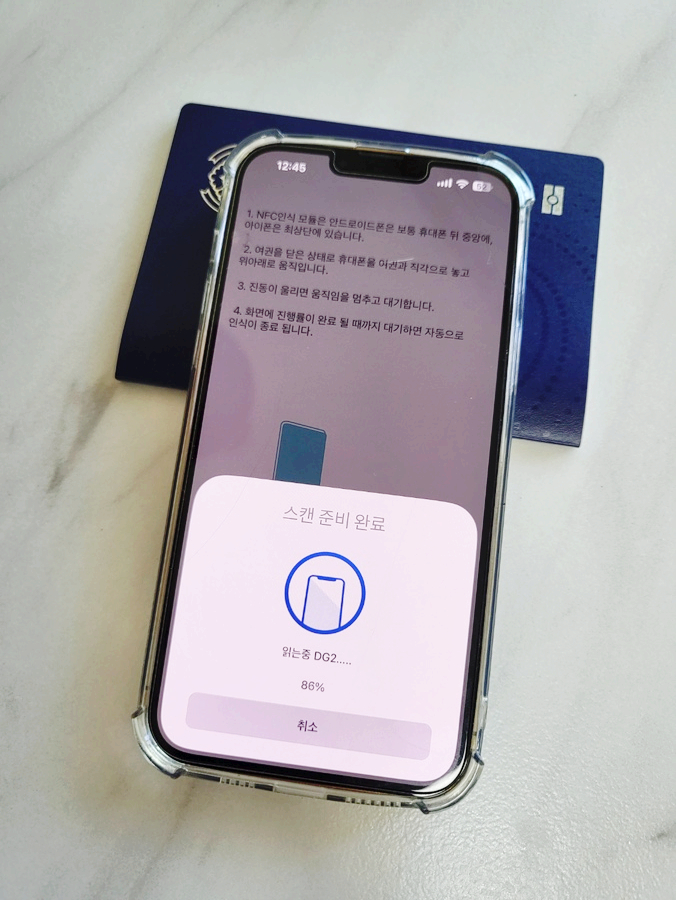
여권을 닫은 상태로
스마트폰을 여권 위에 올려주세요.
(구. 여권 (초록색) / 신. 여권 (파란색) 둘 다 가능)
스캔 준비 완료 메시지가 뜨면서
숫자가 올라가고 100%가 되면 완료.
마지막 단계, 얼굴인증


✔ 눈 뜨고 한 번
✔ 눈 감고 한번
얼굴인증까지 마치면 모두 완료입니다.
참 쉽죠잉~???



내가 등록한 여권이 잘 돼있나 확인하려면
더보기 - 스마트패스 ID 관리
방금 등록한 내 스마트패스 정보가 보여요.
등록 일자로부터 5년까지 유효기간입니다.
스마트패스 ID 추가 등록
제 스마트폰에 남편 여권 정보도 추가로 넣어봤어요.
참고로 저는 얼마 전에 여권 갱신을 해서
신. 여권 (파란색) 여권이고요.
남편은 구. 여권 (초록색)입니다.
구. 여권 / 신. 여권 스마트패스 등록 다 가능합니다.

더보기 - 스마트패스 ID 관리 - 스마트패스 ID (추가) 등록
스마트패스 등록 방법은 이전과 동일합니다.

제 것, 남편 것 총 2개가 등록되어 있는 걸
확인할 수 있어요.
정신없을 해외여행 출국 길
조금이나마 손쉽고 빠르게 인천공항 이용할 수 있는
스마트패스 손쉬운 등록 방법 후기였습니다.